このセクションでは、SASE Orchestrator をアップグレードするために必要な前提条件と手順について説明します。Orchestrator では、次回の Orchestrator アップグレードに関するバナー メッセージを設定して送信できます。バナーは、ユーザーが次回 SASE Orchestrator にログインすると表示されます。ユーザーのバナー メッセージと可視性をカスタマイズできます。
Orchestrator のアップグレードのお知らせの設定
- オペレータ ポータルで、[Orchestrator] タブをクリックし、左側のナビゲーション ペインで [Orchestrator のアップグレード (Orchestrator Upgrade)] に移動します。[Orchestrator のアップグレード (Orchestrator Upgrade)] 画面が表示されます。
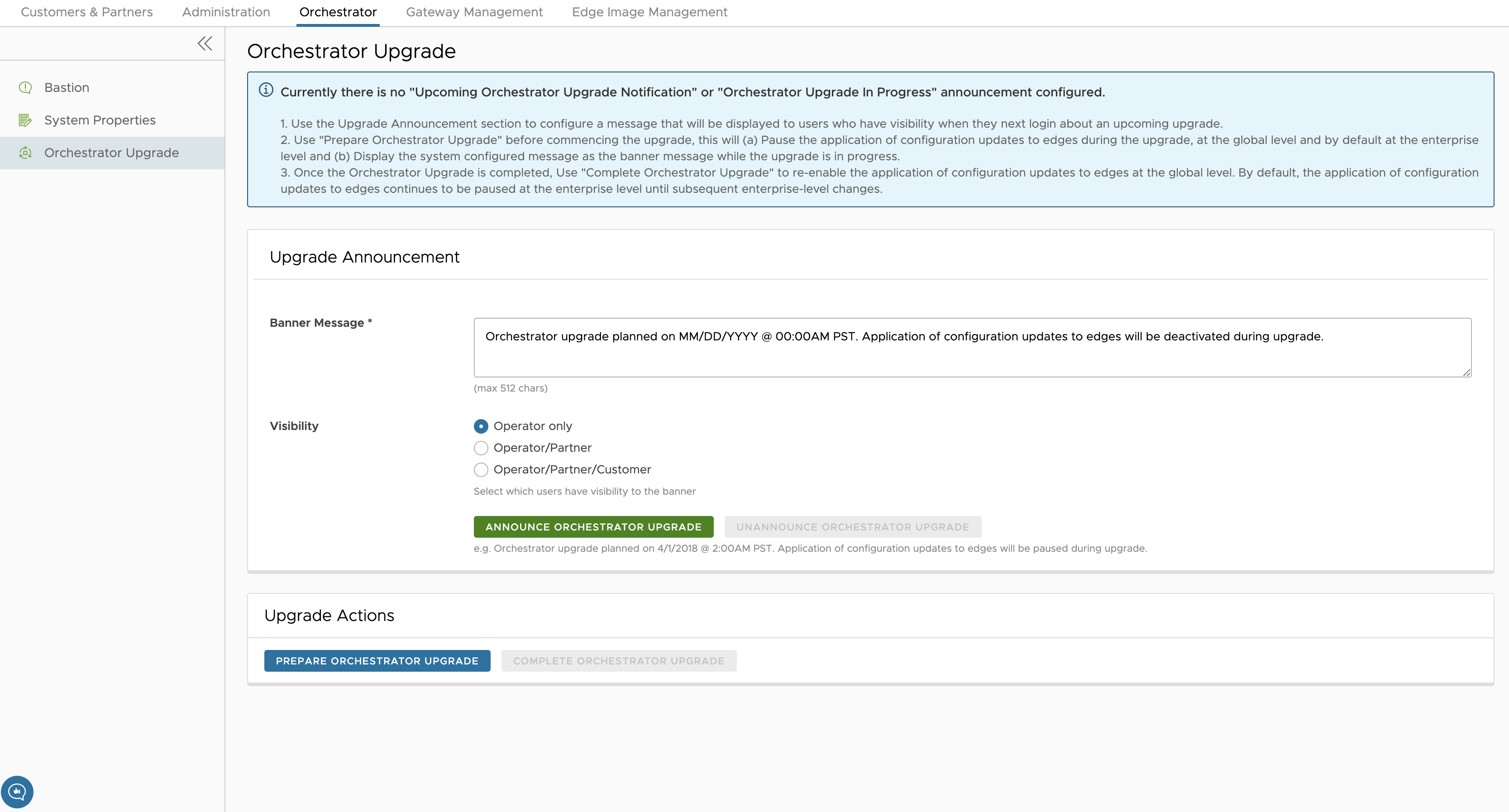
- [アップグレードのお知らせ (Upgrade Announcement)] で、ユーザーのバナー メッセージと可視性を設定します。
オプション 説明 バナー メッセージ (Banner Message) テキスト ボックスに必要な [バナー メッセージ (Banner Message)] を入力して、次回のアップグレードの状態を知らせます。 お知らせが正常に作成されたことを示すポップアップ メッセージが表示され、Orchestrator の上部にバナー メッセージが表示されます。
可視性 (Visibility) ユーザーのバナーの [可視性 (Visibility)] を選択できます。デフォルトでは、[オペレータのみ (Operator only)] が選択されています。 - [Orchestrator のアップグレードを知らせる (Announce Orchestrator Upgrade)] ボタンをクリックして、バナー メッセージを表示します。
お知らせが正常に作成されたことを示すポップアップ メッセージが表示され、Orchestrator の上部にバナー メッセージが表示されます。
- Orchestrator からお知らせを削除する場合は、[Orchestrator アップグレードのお知らせを解除 (Unannounce Orchestrator Upgrade)] ボタンをクリックします。
Orchestrator のアップグレードのお知らせが正常に解除されたことを示すポップアップ メッセージが表示されます。
Orchestrator のアップグレードの準備
ユーザーの Orchestrator アップグレード バナー メッセージと可視性を設定したら、[Orchestrator のアップグレードの準備 (Prepare Orchestrator Upgrade)] ボタンをクリックします。これにより、グローバル レベルおよびエンタープライズ レベル(デフォルト)で、アップグレード中には Edge の設定更新の適用が一時停止します。アップグレードの進行中は、システム設定メッセージがバナー メッセージとして表示されます。
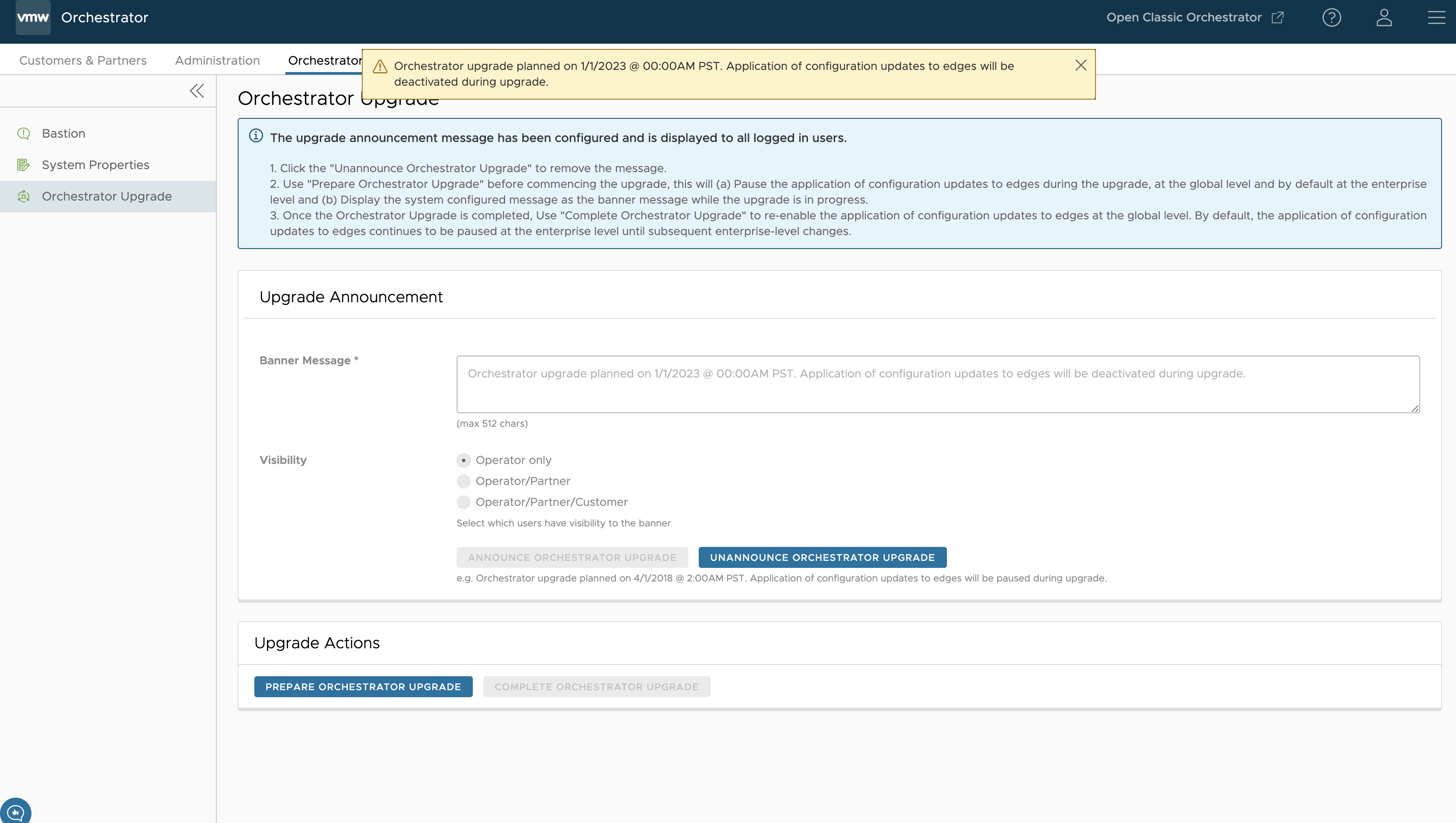
- サポートに問い合わせる前に、次の情報を収集します。
- Orchestrator の現在のバージョンとターゲットのバージョンを提供します。例:現在のバージョン (2.5.2 GA-20180430)、ターゲットのバージョン (3.3.2 p2)。
注: 現在のバージョンについては、この情報は [ヘルプ (Help)] アイコンをクリックすると、Orchestrator の右上隅に表示されます。
- 次の図のように、Orchestrator のレプリケーション ダッシュボードのスクリーンショットを提供します。
- ハイパーバイザーのタイプとバージョン (vSphere 6.7)
- Orchestrator からのコマンド:
注: コマンドは、root として実行する必要があります(「sudo <command>」や「sudo-i」など)。
/opt/vc/scripts/vco_upgrade_check.shスクリプトを実行して、以下を確認します。- LVM レイアウト
- メモリ情報
- CPU 情報
- カーネル パラメータ
- 一部のシステム プロパティ
- ssh 設定
- MySQL スキーマとデータベース サイズ
- File_store の場所とサイズ
- /var/log のコピー
tar -czf /store/log-`date +%Y%M%S`.tar.gz --newer-mtime="36 hours ago" /var/log
- スタンバイ Orchestrator から:
sudo mysql --defaults-extra-file=/etc/mysql/velocloud.cnf velocloud -e 'SHOW SLAVE STATUS \G'
- アクティブ Orchestrator から:
sudo mysql --defaults-extra-file=/etc/mysql/velocloud.cnf velocloud -e 'SHOW MASTER STATUS \G'
- Orchestrator の現在のバージョンとターゲットのバージョンを提供します。例:現在のバージョン (2.5.2 GA-20180430)、ターゲットのバージョン (3.3.2 p2)。
- Orchestrator のアップグレードについては、上記の情報を用意し、VMware サポート (https://kb.vmware.com/s/article/53907) にお問い合わせください。
Orchestrator のアップグレードの完了
Orchestrator のアップグレードが完了したら、[アップグレード アクション (Upgrade Actions)] の下にある [Orchestrator のアップグレード完了 (Complete Orchestrator Upgrade)] ボタンをクリックします。これにより、Edge の設定更新の適用をグローバル レベルで再度有効にすることができます。
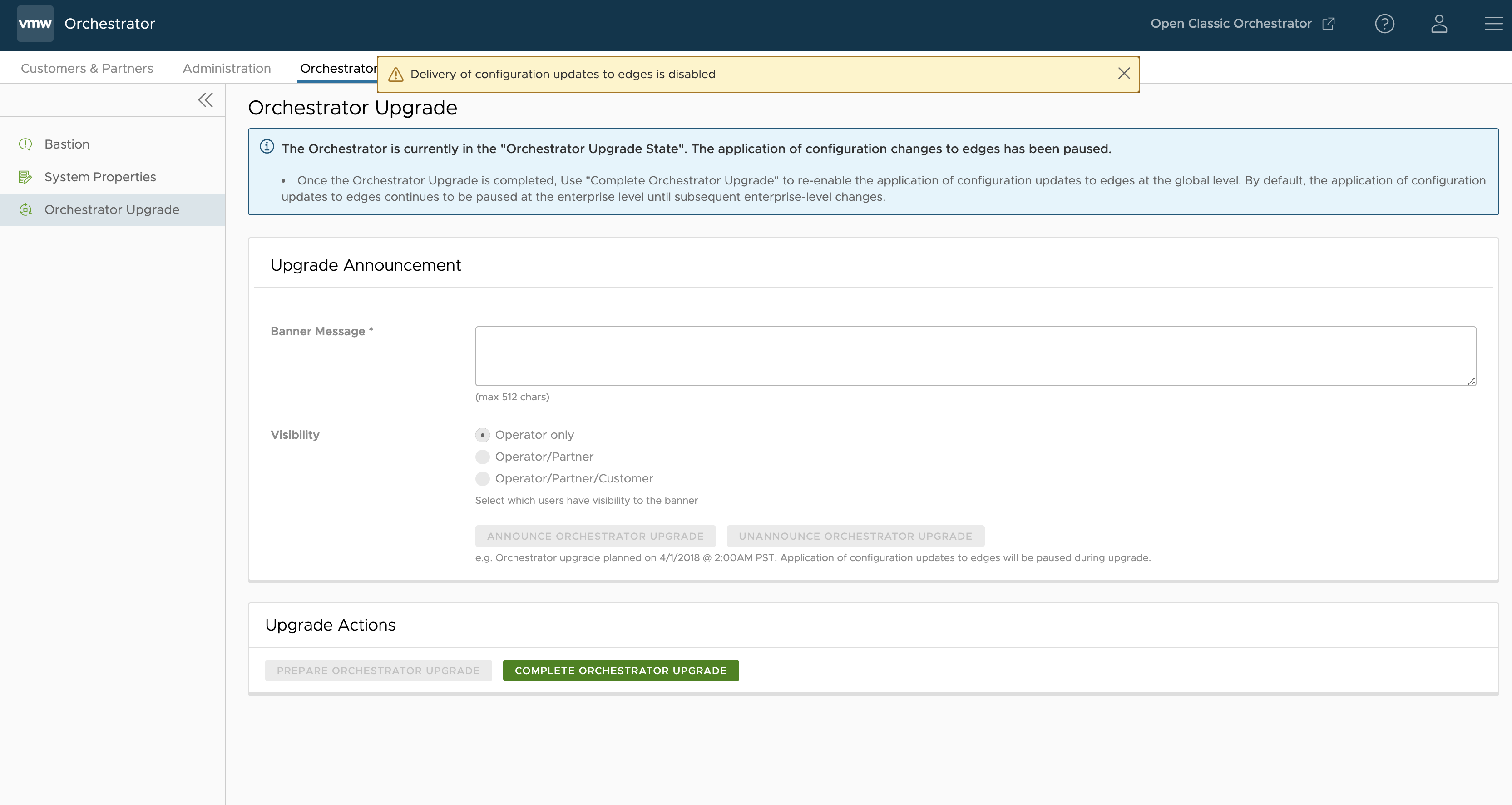
dpkg -l|grep vco
オペレータとしてログインしている場合は、ページの右上隅にある [ヘルプ (Help)] アイコンをクリックして、同じバージョンが表示されるかどうかを確認できます。
SASE Orchestrator のアップグレード方法の詳細については、『SASE Orchestrator のデプロイおよび監視ガイド』の次のセクションを参照してください。
- DR 展開のある SASE Orchestrator のアップグレード
- VMware SASE Orchestrator バージョン 3.3.2 または 3.4 からバージョン 4.0 へのアップグレード